ホームページ >バックエンド開発 >Python チュートリアル >考えると恐ろしいです。USB フラッシュ ドライブを接続し、Python コードの実行を開始します。
考えると恐ろしいです。USB フラッシュ ドライブを接続し、Python コードの実行を開始します。
- WBOYWBOYWBOYWBOYWBOYWBOYWBOYWBOYWBOYWBOYWBOYWBOYWB転載
- 2023-04-14 22:58:081878ブラウズ

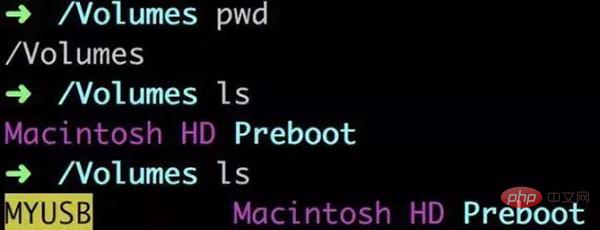
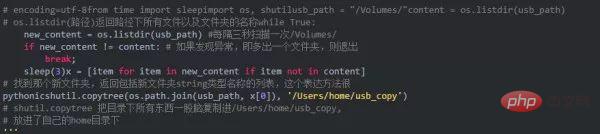
#特定のディレクトリに testwalk フォルダーを作成しました。file123.txt とフォルダー 123 の 3 つのファイルがあります。フォルダー 1 には file4.txt とフォルダー 4 があります。
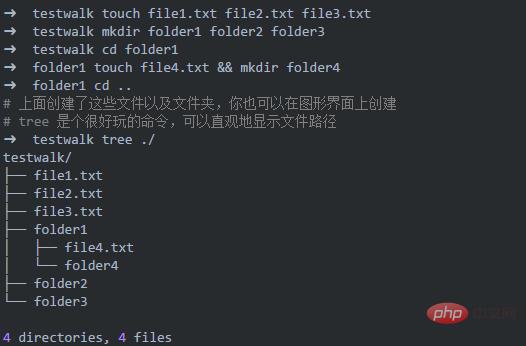 それでは、テストしてみましょう。
それでは、テストしてみましょう。
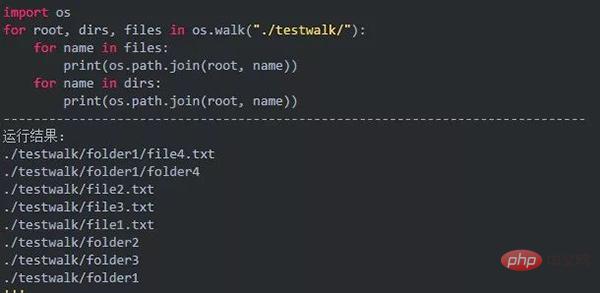 root は現在の場所を保存します。./testwalk/ の下にあるすべてのフォルダーをルート ディレクトリとして使用し、下方向に検索します。
root は現在の場所を保存します。./testwalk/ の下にあるすべてのフォルダーをルート ディレクトリとして使用し、下方向に検索します。
#ディレクトリを個別に表示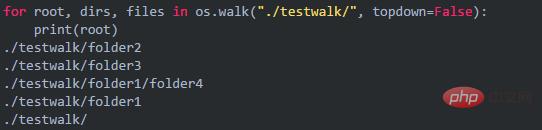
ファイルを個別に表示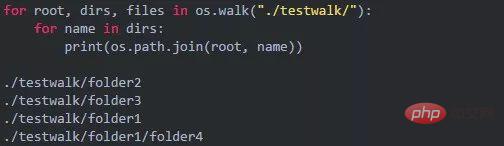
さて、USB フォルダーを再帰し、すべてのファイルを見つけてサイズを確認し、たとえば 3M より小さい場合はホームにコピーし、大きい場合はホームにコピーする必要があります。 、捨ててください。 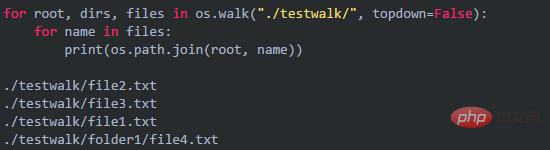
shutil module
今のフォルダーを例に、file1.txt をフォルダー 2 にコピーしたいとします。 :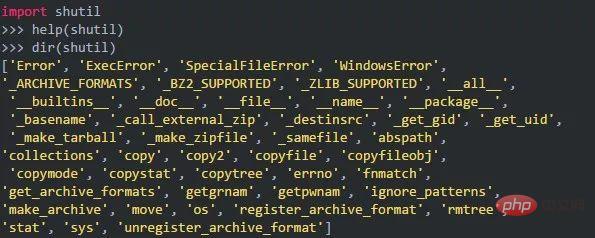
#shutil には他にも多くのツールがありますが、ここでは詳しく説明しません。 
os.path.getsize() はサイズを決定します
os.path.getsize (ファイル名) はバイト単位の値を返します。ファイル サイズの表示に使用される場合、読みやすい形式に変換する関数を手動で記述する必要があります。
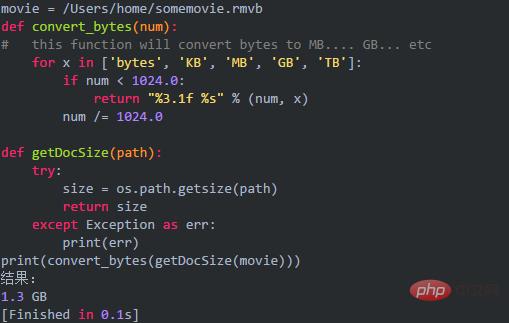

# をインポートすることを忘れないでください。
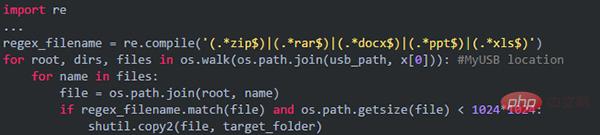 ##より複雑な正規表現を使用してファイル タイプを適切に指定します
##より複雑な正規表現を使用してファイル タイプを適切に指定します
#変更時刻に基づいてファイルをフィルタリングします
##今回は、ディレクトリに newfile というファイルを作成しました。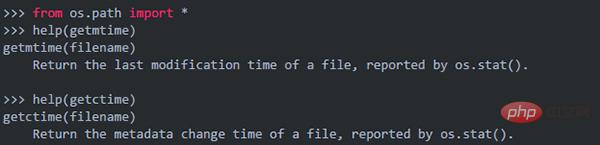
つまり、各ファイルをフィルタリングすることによってのみコピーできます。この機能は、最近または特定の期間中に変更または追加されたファイルに対して特定の状況で役立ちます。 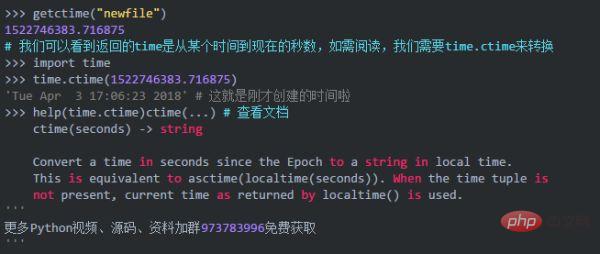
概要
実際、これは単なる小さなプログラムであり、洗練された悪意のあるコードではありません。この例を使用して、Python の強力なファイル処理能力を実証し、学習に対するみんなの熱意を呼び起こしたいと思います。上記の実装はすべて macos に基づいています。Linux も同様であるはずです。Windows もわずかな変更で成功する可能性があります。上記のテクニックは学習専用であり、他のアクティビティには使用しないでください。
以上が考えると恐ろしいです。USB フラッシュ ドライブを接続し、Python コードの実行を開始します。の詳細内容です。詳細については、PHP 中国語 Web サイトの他の関連記事を参照してください。

